时间:2016-02-15 13:25 来源: 我爱IT技术网 编辑:52追风
欢迎您访问我爱IT技术网,今天小编为你分享的PS教程是:【PS打造炫丽金色玫瑰花 实例教程】,下面是详细的讲解!
PS打造炫丽金色玫瑰花 实例教程
今天想大叫介绍一篇PS打造炫丽金色玫瑰花的教程,效果很漂亮哦,主要是利用画笔工具和滤镜等操作打造的,感兴趣的朋友来和我一起看看吧! 第一步:打开准备好的图片,执行CTRL+J复制背景图层,如下图所示
第一步:打开准备好的图片,执行CTRL+J复制背景图层,如下图所示
 第二步:然后执行滤镜风格化--照亮边缘--如下图所示
第二步:然后执行滤镜风格化--照亮边缘--如下图所示
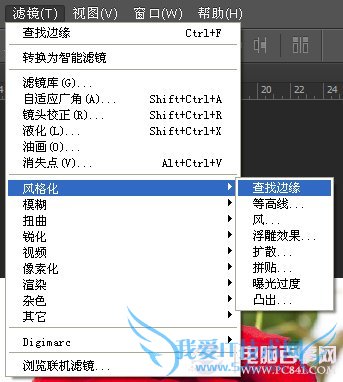 第三步:选中图层1执行CTRL+SHIFT+U去掉颜色,如下图所示
第三步:选中图层1执行CTRL+SHIFT+U去掉颜色,如下图所示
 第四步:然后按着CTRL点击通道RGB图层,载入玫瑰花的选区,打开路径面板点击第四个工作按钮,从选区生成工作路径,如下图所示
第四步:然后按着CTRL点击通道RGB图层,载入玫瑰花的选区,打开路径面板点击第四个工作按钮,从选区生成工作路径,如下图所示
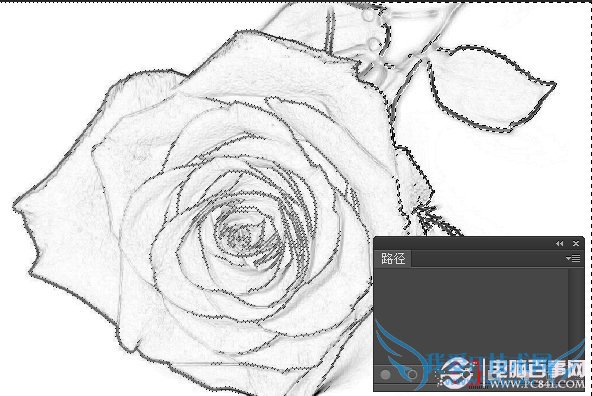 第五步:然后回到图层面板,新建图层填充黑色方便观察,如下图所示
第五步:然后回到图层面板,新建图层填充黑色方便观察,如下图所示

第六步:我们把刚转好的工作路径进行描边路径,打开笔刷工具按F5设置参数值,如下图所示

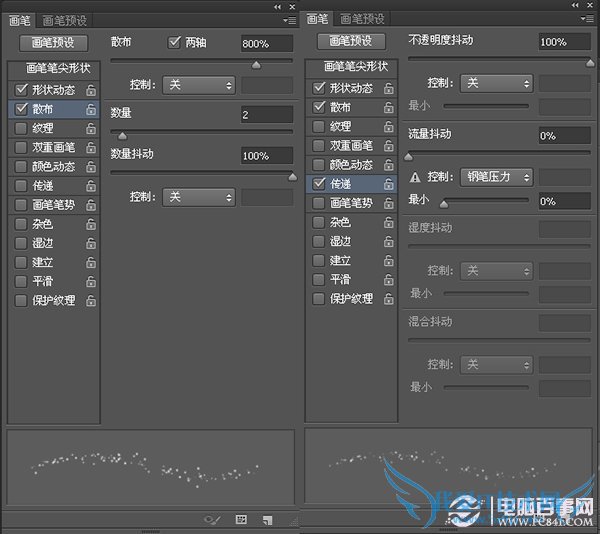 第七步:新建空白图层,打开滤镜面板点击第二个按钮用画笔描边路径,如下图所示
第七步:新建空白图层,打开滤镜面板点击第二个按钮用画笔描边路径,如下图所示
 第八步:新建图层调整画笔工具,具体参数如下图所示,然后点击描边路径
第八步:新建图层调整画笔工具,具体参数如下图所示,然后点击描边路径
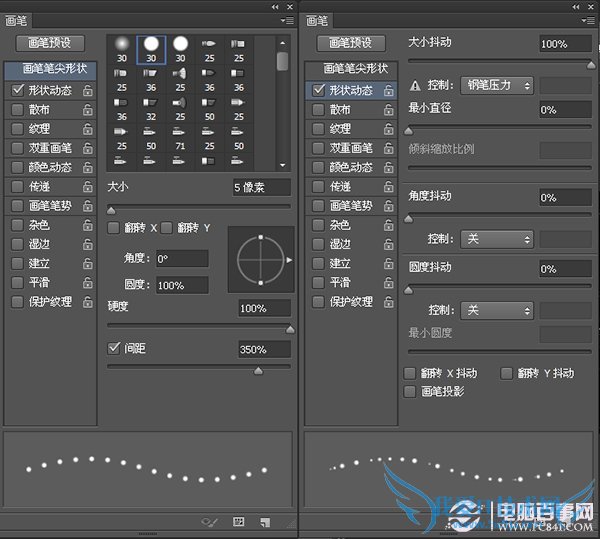
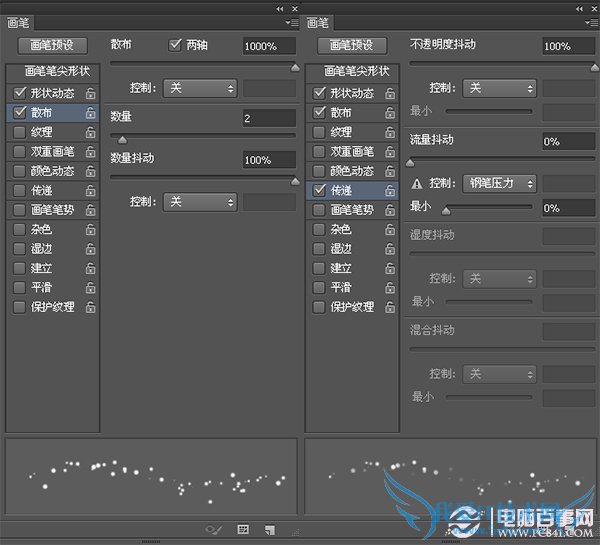
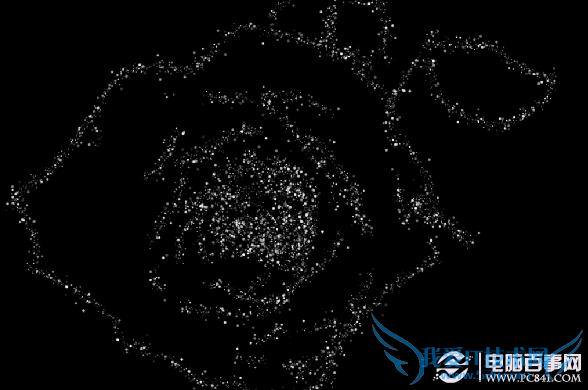 第九步:新建图层调整画笔工具,具体参数如下图所示,然后点击描边路径
第九步:新建图层调整画笔工具,具体参数如下图所示,然后点击描边路径
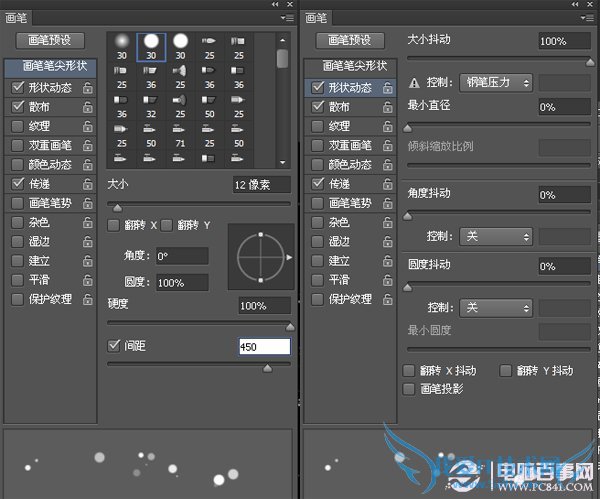
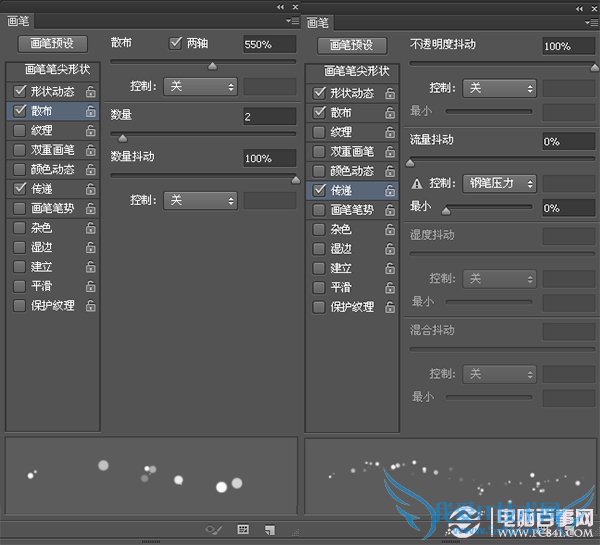
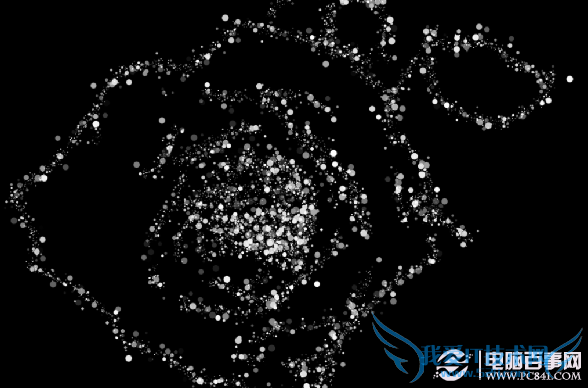 第十步:将所有图层眼睛关掉,然后复制背景图层执行CTRL+J,如下图所示
第十步:将所有图层眼睛关掉,然后复制背景图层执行CTRL+J,如下图所示
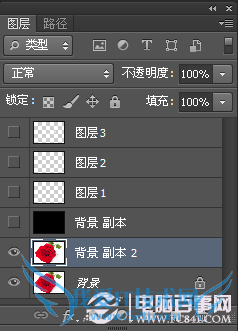
第十一步:然后执行滤镜风格化--照亮边缘--CTRL+SHIFT+U去掉颜色-如下图所示
 第十二步:执行CTRL+I反选,在执行色阶命令CTRL+L调整图层,如下图所示
第十二步:执行CTRL+I反选,在执行色阶命令CTRL+L调整图层,如下图所示

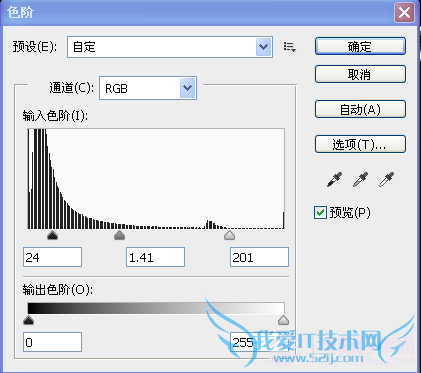 第十三步:点击通道面板载入选区,关掉副本的眼睛,选中背景图层执行CTRL+J,将图层到黑色图层上面将眼睛打开,如下图所示
第十三步:点击通道面板载入选区,关掉副本的眼睛,选中背景图层执行CTRL+J,将图层到黑色图层上面将眼睛打开,如下图所示
 第十四步:然后给图层添加蒙版将边缘部分擦掉
第十五步:然后按住CTRL+SHIFT,点击图层1/2/3的缩略图,得到公共选区,切换到背景图层执行CTRL+J,将图层调整到上方,不透明度降低为60,如下图所示
第十四步:然后给图层添加蒙版将边缘部分擦掉
第十五步:然后按住CTRL+SHIFT,点击图层1/2/3的缩略图,得到公共选区,切换到背景图层执行CTRL+J,将图层调整到上方,不透明度降低为60,如下图所示
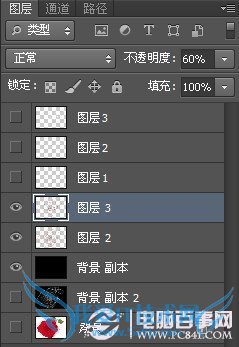

第十六步:然后将图层模式改为灰度,执行图像--模式--灰度,如下图所示
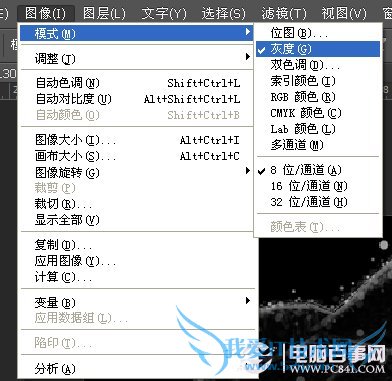 第十七步:再次执行图像--模式--索引模式,如下图所示
第十七步:再次执行图像--模式--索引模式,如下图所示
 第十八步:执行图像--模式--颜色表--选择黑体,如下图所示
第十八步:执行图像--模式--颜色表--选择黑体,如下图所示
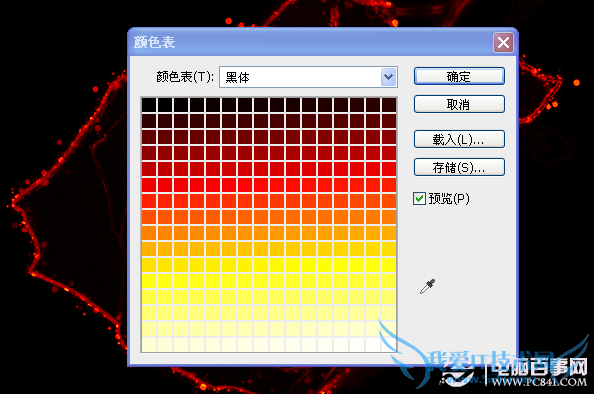 此时的效果就出来了,还不错吧!
此时的效果就出来了,还不错吧!

关于PS打造炫丽金色玫瑰花 实例教程的机友互动如下:
相关问题:
答: >>详细
相关问题:
答: >>详细
相关问题:
答: >>详细
- 评论列表(网友评论仅供网友表达个人看法,并不表明本站同意其观点或证实其描述)
-
